アプリケーション画面
ホーム画面で[アプリ]をタップすると、アプリケーション画面が表示されます。アプリケーション画面にはインストールされているすべてのアプリが一覧で表示され、左右にスワイプすると、最初の画面に表示しきれないアプリが同じように一覧で表示されます。最上段の[ウィジェット]タブをタップすると、ウィジェットの一覧が表示されます。ホームキーをタップすると、ホーム画面に戻ります。
![ホーム画面で[アプリ]をタップ](/contents/097/img/img20130702112530001623.jpg)
![]()
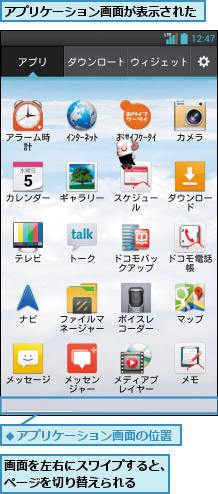
アプリの起動
Optimus itでアプリを起動するときは、ホーム画面のショートカットアイコンやアプリケーション画面のアプリアイコンをタップします。複数のアプリを起動したり、切り替えながら使うこともできます。また、ホーム画面に表示されているウィジェットをタップして、起動するアプリもあります。
![アプリケーション画面の[アプリ]にあるアイコンをタップ ,ホーム画面にあるショートカットアイコンをタップしてもよい](/contents/097/img/img20130702113521060911.jpg)
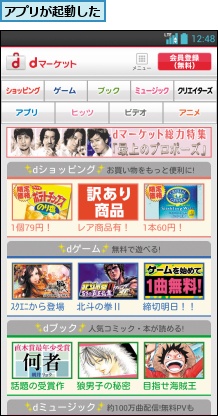
アプリの終了
使わなくなったアプリは、戻るキーをタップすると、終了できます。ただし、一部のアプリは、戻るキーをタップしただけでは終了できません。アプリによっては、メニューキーをタップしたときに表示されるメニューから終了するものがあります。戻るキーをタップしてもアプリが終了しないときは、「タスクマネージャー」を使います。タスクマネージャーはホームキーをロングタッチし、[タスクマネージャー]をタップすると起動できます。アプリを終了するには、[実行中のアプリ]で、終了したいアプリの[停止]をタップします。
0.戻るキーでアプリを終了する

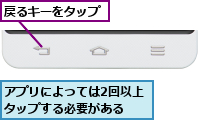
![アプリが終了し、アプリを起動する直前の画面が表示された,[メディアプレイヤー]など、戻るキーで終了できないアプリもある](/contents/097/img/img20130702114328052454.jpg)
0.タスクマネージャーでアプリを終了する
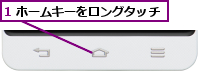
![サムネイルを左右にフリックすると、一覧から消去できる,起動中のアプリや、最近利用したアプリのサムネイルが表示された,2[タスクマネージャー]をタップ](/contents/097/img/img20130722111737061336.jpg)
![3[停止]をタップ,アプリが終了する,タスクマネージャーが起動した,タスクマネージャーを使ってアプリを終了する場合は、アプリの内容を保存していないときでもすぐに終了されてしまうので、注意する](/contents/097/img/img20130722111840052346.jpg)
アプリの切り替え
Optimus itでは複数のアプリを起動しているとき、切り替えながら使うことができます。アプリを切り替えるときは、いずれかのアプリの起動中に、ホームキーをタップし、ホーム画面を表示します。続いて、アプリケーション画面などから別のアプリのアイコンをタップして起動します。
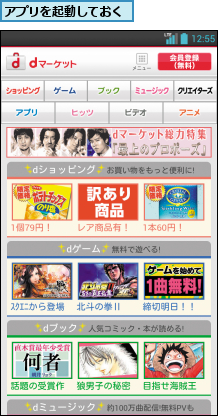
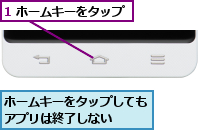
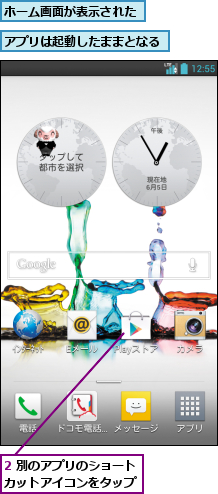
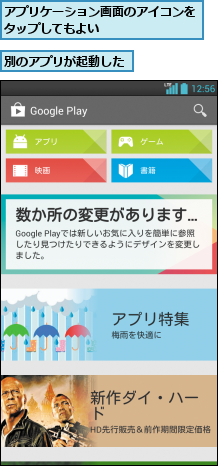
メニューの表示
Optimus itのディスプレイ下部には、メニューキーが装備されています。メニューキーは、表示している画面で利用できる機能などを呼び出すことができるもので、携帯電話の「サブメニュー」「機能メニュー」などに相当します。
0.ホーム画面のメニューを表示する
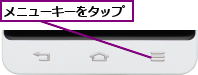
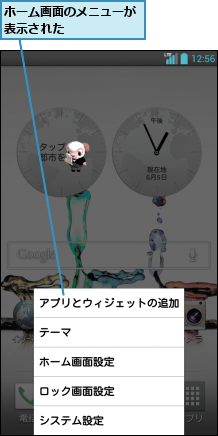
0.アプリのメニューを表示する
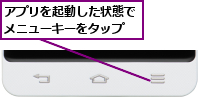
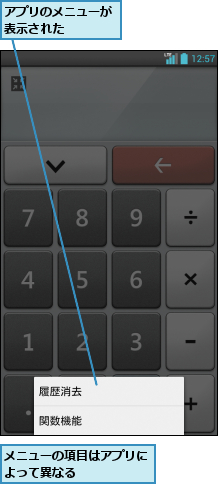
[ヒント]どんなアプリが使えるの?
Optimus itには出荷時に多くのアプリがインストールされています。メールやインターネットを使うためのアプリをはじめ、Androidプラットフォームに標準で用意されている「地図(Googleマップ)」や「カレンダー(Googleカレンダー)」なども利用できます。LG Electronicsオリジナルでは複数の機能が利用できる「Qスライド」、いつでもメモができる「Qメモ」、外国語を翻訳できる「Qトランスレーター」などが搭載されています。自分で使いたい機能やサービスがあるときは、自由にアプリを追加できます。アプリはAndroidプラットフォーム標準の「Playストア」、NTTドコモの「dマーケット」、LG Electronicsが提供する「LG SmartWorld」からダウンロードできます。
[ヒント]使わないアプリはこまめに終了しておこう
Optimus itは高性能なクアッドコアCPUを搭載しているため、同時に複数のアプリを起動してもストレスなく使うことができますが、一度に多くのアプリを起動していると、Optimus itのレスポンスや動作に影響があります。使わなくなったアプリは、こまめに終了しておきましょう。
[ヒント]アプリの選択画面が表示されたときは
Optimus itを使っていて、リンクやファイルをタップしたとき、下記のような[アプリケーションを選択]の画面が表示されることがあります。これはそのリンクやファイルに対応したアプリが複数あるため、どれを起動するかを選んでいます。起動したいアプリを選び、毎回、同じアプリで起動したいときは[常時]、そのときだけ起動したいときは[1回のみ]をタップします。
![使いたいアプリをタップ,常に同じアプリを使いたいときは[常時]、毎回選択したいときは[1回のみ]をタップする ,開きたいファイルやリンクに対応するアプリが複数あるときは、[アプリケーションを選択]が表示される](/contents/097/img/img20130702161950085320.jpg)
[ヒント]アプリをすばやく切り替えるには
ホームキーをロングタッチすると、最近利用したアプリの一覧が表示されます。表示されたサムネイルをタップすると、そのアプリにすばやく切り替えられます。
[ヒント]使わないアプリは非表示にできる
アプリケーション画面でメニューキーをタップし、表示されたメニューから[アプリの非表示/表示]を選択すると、チェックを付けたアプリを非表示にできます。「あまり使わないが、アンインストールしたくない」というときに非表示にしておくと、アプリケーション画面に表示されるアプリが少なくなり、見やすくなります。




